エクセルで条件に応じて答えを振り分ける必要は必ずあるので、使えるようになりたいと思っていませんか?
使用頻度が高い10種類のひとつ、IF関数をマスターすれば無駄な計算時間や入力作業時間を省けるので作業効率化できますので、基本をご紹介します。
IF関数の基本
条件により処理を変えられるエクセル関数で「もし~だったら、〇そうでなかったら✖」なんて使い方です。
 波乗りアヒル
波乗りアヒルエクセルの書籍などには、「指定した条件を満たしているかいないかにより、表示する内容を変える関数」など条件分岐と書かれています。
また、エクセルで「=IF」と入力すると、「論理式の結果(TRUEかFLASH)に応じて指定された値を返します」と表示されますが、意味が分かりにくい。
例えば、このような使い方をしたいと思ったことありませんか?
- 男性と女性を振り分けたい!
- 合格と不合格を振り分けたい!
- 期限内と期限切れを振り分けたい!
ここでは、テストの点数に応じて合格・不合格を判定させてみましょう。
セルH列に合否判定させる為にIF関数を入れてあり、G列の合計点数が300点以上なら合格、そうでなかったら不合格とします。
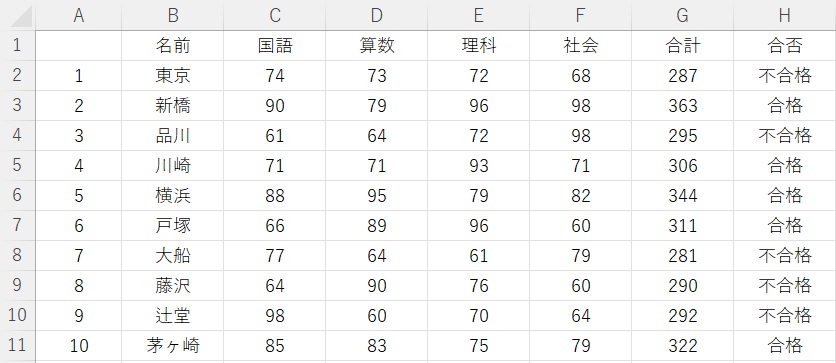
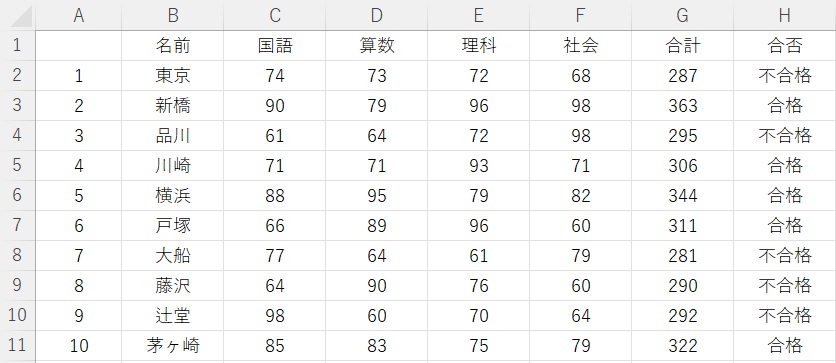
=IF(G2>=300,”合格”,”不合格”)
もしセルG2が300点以上ならば「合格」そうでなかったら「不合格」
とても簡単にマスターできそうですが、以上・以下・未満などで不等号が異なりますので、下記にまとめてみました。
| セルの値が300より大きい | セルの値>300 |
| セルの値が300以上 | セルの値>=300 |
| セルの値が300より小さい(未満) | セルの値<300 |
| セルの値が300以下 | セルの値<=300 |
| セルの値が300と同じ | セルの値=300 |
| セルの値が300ではない(等しくない) | セルの値<>300 |
ここまでは、エクセルIF関数の基本的な使い方(条件が1つ)でしたが、もし条件が2つあったらどうしましょう?
OR関数
「もし~が■だったら、または▲だったら○、そうでなかったら×」というように、2つあるうちのどちらかの条件を満たしたら答えを振り分けるという使い方です。
ここでは、先ほどと同じ表でセルH列に合否判定させる為にIF関数を入れてあり、G列の合計点数が300点以上または、国語の点数が95点以上なら合格、そうでなかったら不合格とします。
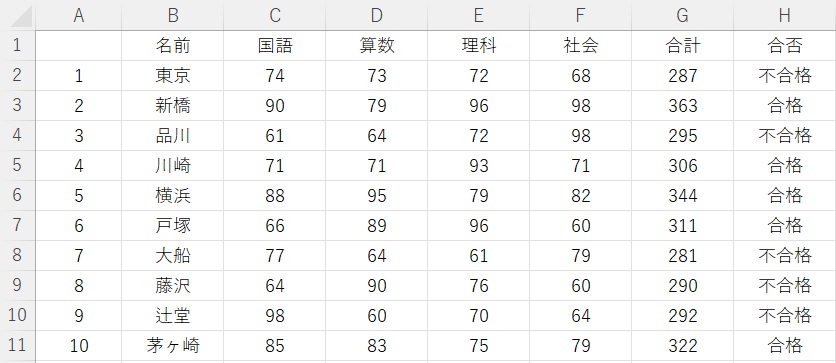
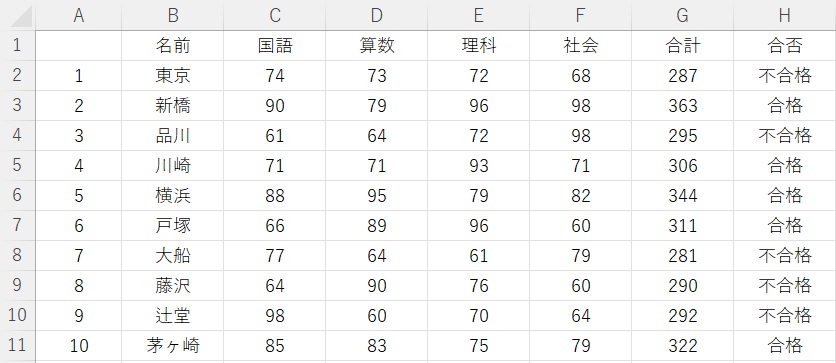
=IF(OR(G2>=300,C2>=95),”合格”,”不合格”)
これで、国語1科目だけでも95点以上ならば合格という特例もできるようになりました。
AND関数
「もし~が■で、かつ▲ならば○、そうでなかったら×」というように、2つあるうちの両方の条件を満たしたら答えを振り分けるという使い方です。
ここでは、先ほどと同じ表でセルH列に合否判定させる為にIF関数を入れてあり、G列の合計点数が300点以上または、国語の点数が80点以上なら合格、そうでなかったら不合格とします。
=IF(AND(G2>=300,C2>=80),”合格”,”不合格”)



一番多く使うIF関数にORやANDを付け加えて使うことも多いので、ぜひマスターしてくださいね。
関連記事
-



もし~だったらのエクセルIF関数はORやANDも併せて使用頻度トップ
エクセルで条件に応じて答えを振り分ける必要は必ずあるので、使えるようになりたいと思っていませんか? 使用頻度が高い10種類のひとつ、IF関数をマスターすれば無駄な… -



エクセル重複データを見つけてメッセージを出す
【入力データが重複していないかを見つけて知らせる】 エクセルで入力データ量が増えてくると、知らない間に同じデータを入力してしまったことありませんか? ボウリン… -



COUNT関数を使って参加人数を自動的に数えるエクセル関数使用法
エクセルで数を数える関数を探すとCOUNT関数が真っ先に見つけることができますが、似たようなCOUNT関数がなんと他に4つもあり、どれを使っていいのか迷ったことはあり… -



エクセルで条件に一致するセルの数を数える時に使うCOUNTIF関数
テストの成績が80点以上の生徒だけを数えて表示したい!って場合ありませんか? このようにエクセルを使っているとよくあることで、数を数えるCOUNT関数に条件を付けて… -



データ横方向検索VLOOKUP関数が縦方向に検索できるHLOOKUP関数
エクセルで作った表の中のデータを探す時によく使うVLOOKUP関数を縦方向に検索したいことありませんか? ほぼ使い方が一緒の見つけた値から縦方向にデータを探してくれ… -



エクセル関数で生年月日から現在の年齢を自動表示させる方法
エクセルの顧客リストや住所録などで生年月日は記載されているけど、年齢までない場合にわざわざ計算するの面倒だと思った事ありませんか? そこで、今日現在の日付を自… -



エクセル関数で小数点以下切り捨て整数にするINT関数とTRUNC関数
エクセルで出納帳や商品管理などで使っていて、計算式の値が割り切れずに小数点以下になってしまい、単価×数量で合計金額を計算すると金額が合わなくなってしまい困った… -



エクセル計算式が#VALUE!エラーになったセルを空欄にする方法
エクセルの計算式も間違っていないし、文字列が紛れ込んでもいないのにセルがエラー表示になって困ったことありませんか? VALUE関数でも解決できない時はIFERROR関数を… -


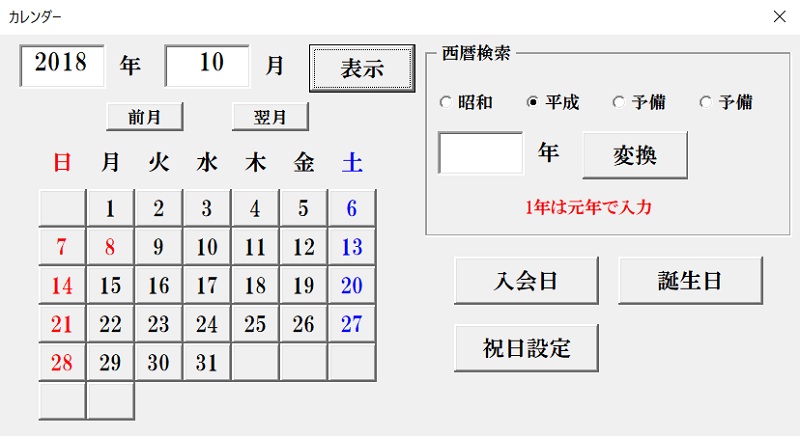
エクセル関数とVBAで和暦西暦対応カレンダー作成
エクセル関数を基本として作成し、ユーザーフォームで日付選択ができるようにすることで複雑なマクロが分からなくても、自由にカスタマイズして自分のエクセルに組み込…
紅葉スポット
-



白いアーチ橋の六方沢橋と紅葉へ日光駅からバスで滞在時間20分
霧降高原にある六方沢橋バス停から歩道を300mほど歩くと六方沢橋に行くことができ紅葉絶景が眼下に広がり、さらに400m歩いた六方沢展望台では遠くのダム湖や今市市街を… -



白馬岩岳の絶景「三段紅葉」へ長野駅からバスで滞在時間140分
10月下旬ごろ~11月上旬になるとテレビなどでよく話題になる絶景のビューポイントで、北アルプスの山頂が雪化粧をして赤く色づいた山麓、そして山のふもとはまだ緑色が… -



黒山三滝では日本観光百選のパワースポットで滝行もできる紅葉名所
【紅葉見頃】 黒山三滝は、男滝(おだき)・女滝(めだき)・天狗滝(てんぐだき)の3つの滝からなり、滝に打たれる修行を行う滝開きまであります。 その為か、パワースポッ… -



埼玉県第1号のダム「有間ダム」によりできた名栗湖畔の鏡面紅葉へ
初!と付くものはやっぱり宣伝したい、そして四季折々の景色が見られる自然絶景スポットならばなおさらですよね。 埼玉県飯能市にある名栗湖へ飯能駅からバスで行くこと… -



2023年茨城紅葉スポットへ魅力度再び最下位!空いている穴場へ
紅葉と言えば日光や箱根が有名ですが、あえて茨城県を探すのは混雑や密を避けたいと思ったからですよね。 実は知られていないだけで探してみるとたくさん茨城紅葉スポッ… -



土合駅から谷川岳ロープウェイで天神平スキー場からの天空紅葉絶景へ
谷川岳ロープウェイに乗って谷川岳天神平スキー場として冬は多くのスキーヤーに楽しまれていますが、夏は避暑地スポットとして気温22℃の涼しさを体感でき、さらに秋は一…







